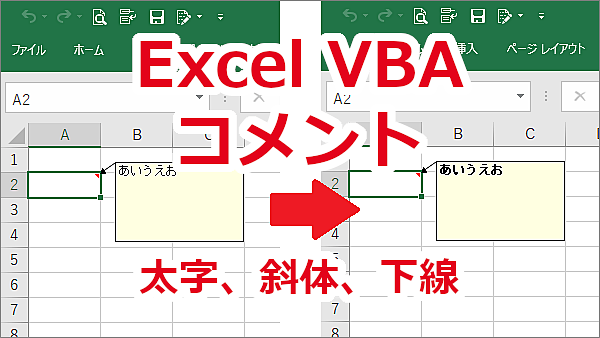
Excel VBAでセルのメモ(旧Verのコメント)を太字、斜体、下線付きにする方法を記録します。
< スポンサーリンク >
書き方
太字
Rangeオブジェクト.Comment.Shape.TextFrame.Characters.Font.Bold = True or False
斜体
Rangeオブジェクト.Comment.Shape.TextFrame.Characters.Font.Italic = True or False
下線
Rangeオブジェクト.Comment.Shape.TextFrame.Characters.Font.Underline = True or False
FontStyleプロパティ(太字、斜体、標準)
Rangeオブジェクト.Comment.Shape.TextFrame.Characters.Font.FontStyle = “スタイル”
スタイル=Bold(太字) or Italic(斜体) or 標準
メモを太字にする
メモを太字にする場合は、次のように書きます。
Sub test()
Range("A2").Comment.Shape.TextFrame.Characters.Font.Bold = True
End Sub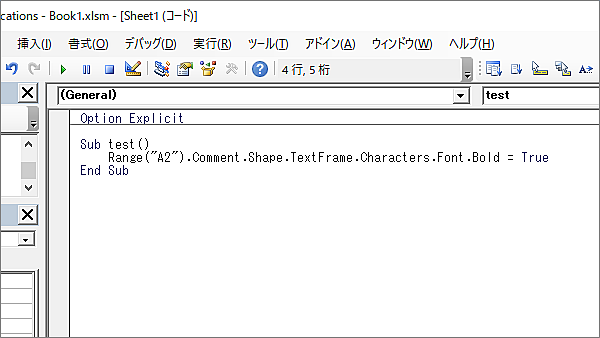
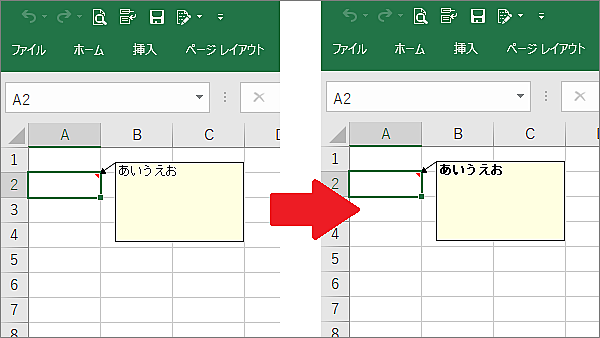
メモを斜体にする
メモを斜体にする場合は、次のように書きます。
Sub test()
Range("A2").Comment.Shape.TextFrame.Characters.Font.Italic = True
End Sub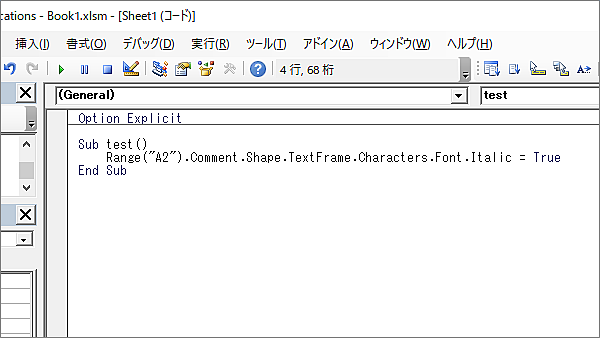
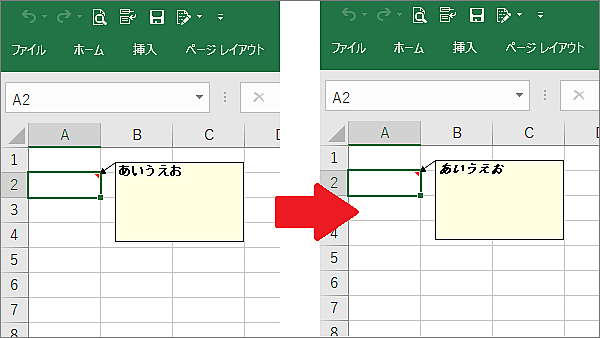
メモを下線付きにする
メモを下線付きにする場合は、次のように書きます。
Sub test()
Range("A2").Comment.Shape.TextFrame.Characters.Font.Underline = True
End Sub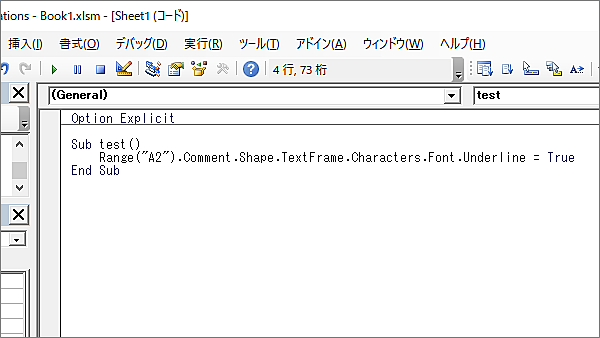
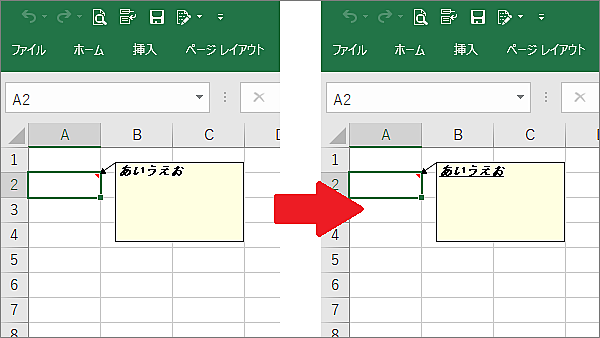
まとめて書くときは「With」ステートメントを使うと便利です。
Sub test()
With Range("A2").Comment.Shape.TextFrame.Characters.Font
.Bold = True
.Italic = True
.Underline = True
End With
End Sub
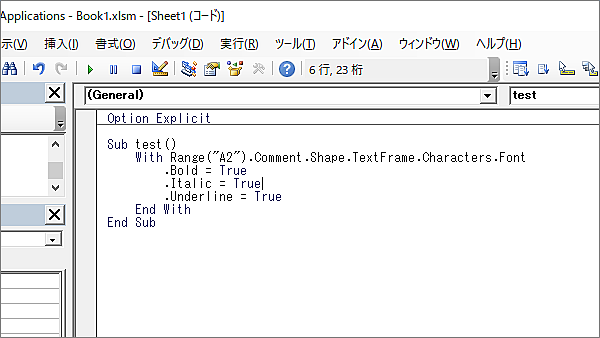
「FontStyle」プロパティを使う
「FontStyle」プロパティを使う時は次のように書きます。
太字
Sub test()
Range("A2").Comment.Shape.TextFrame.Characters.Font.FontStyle = "Bold"
End Sub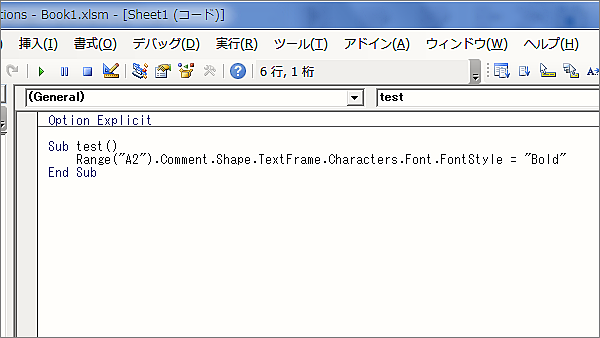
斜体
Sub test()
Range("A2").Comment.Shape.TextFrame.Characters.Font.FontStyle = "Italic"
End Sub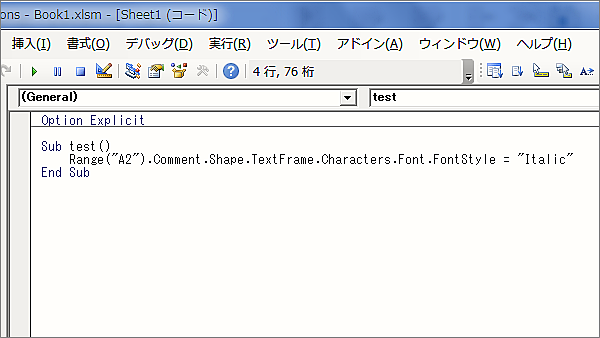
太字と斜体同時
Sub test()
Range("A2").Comment.Shape.TextFrame.Characters.Font.FontStyle = "Bold Italic"
End Sub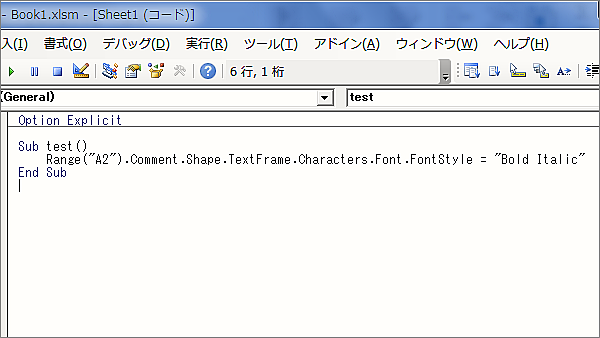
標準
Sub test()
Range("A2").Comment.Shape.TextFrame.Characters.Font.FontStyle = ""
End Sub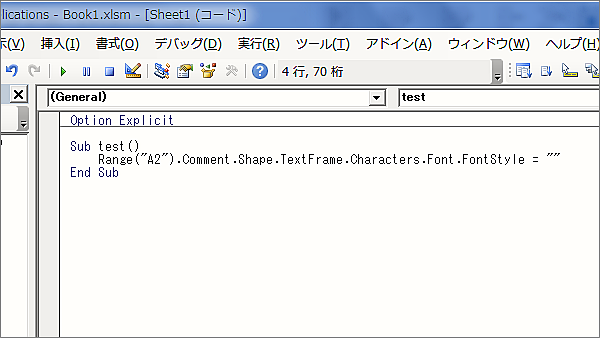
こんな記事も書いています
